Cara menginstal NextCloud di Debian 10 Buster Linux
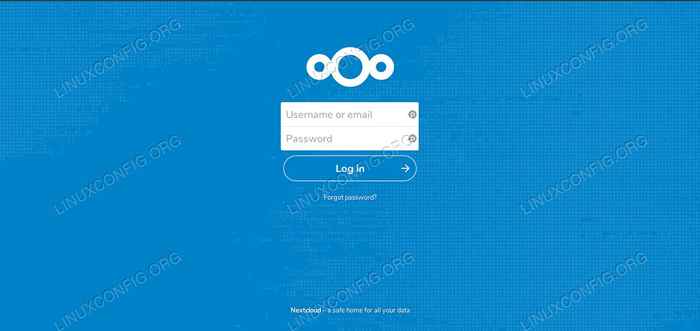
- 1925
- 246
- Luis Baumbach
Apakah Anda sedang menyiapkan NextCloud di server rumah atau membuatnya dapat diakses secara online melalui VPS, Debian membuat platform yang sangat baik. Anda bahkan dapat meng -hostnya di Raspberry Pi. Panduan ini akan membuat Anda mulai dengan pengaturan dasar.
Dalam tutorial ini Anda akan belajar:
- Cara menginstal paket yang diperlukan
- Cara Mengatur Basis Data Anda
- Cara mengunduh nextcloud
- Cara menginstal nextcloud
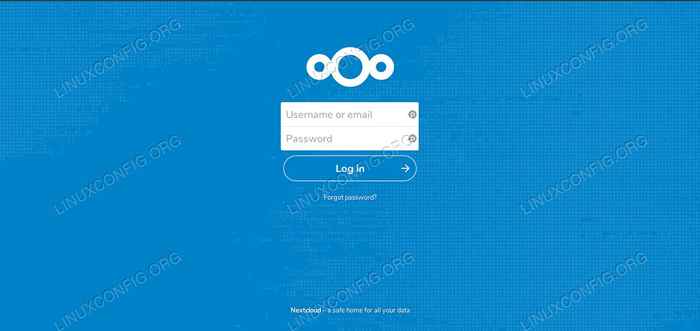 NextCloud di Debian 10.
NextCloud di Debian 10. Persyaratan dan konvensi perangkat lunak yang digunakan
| Kategori | Persyaratan, konvensi atau versi perangkat lunak yang digunakan |
|---|---|
| Sistem | Debian 10 Buster |
| Perangkat lunak | NextCloud |
| Lainnya | Akses istimewa ke sistem Linux Anda sebagai root atau melalui sudo memerintah. |
| Konvensi | # - mensyaratkan perintah linux yang diberikan untuk dieksekusi dengan hak istimewa root baik secara langsung sebagai pengguna root atau dengan menggunakan sudo memerintah$ - mensyaratkan perintah Linux yang diberikan untuk dieksekusi sebagai pengguna biasa |
Pasang paket yang diperlukan
Sebelum Anda dapat menginstal dan mengatur NextCloud, Anda harus menempatkan kerangka kerja yang dijalankan di tempatnya. NextCloud adalah aplikasi web PHP. Itu membutuhkan PHP, server web, dan database. Panduan ini akan bekerja dengan Apache dan Mariadb, tetapi Anda pasti dapat mengatur NextCloud dengan cara yang berbeda. Ini hanya yang paling sederhana dan paling langsung.
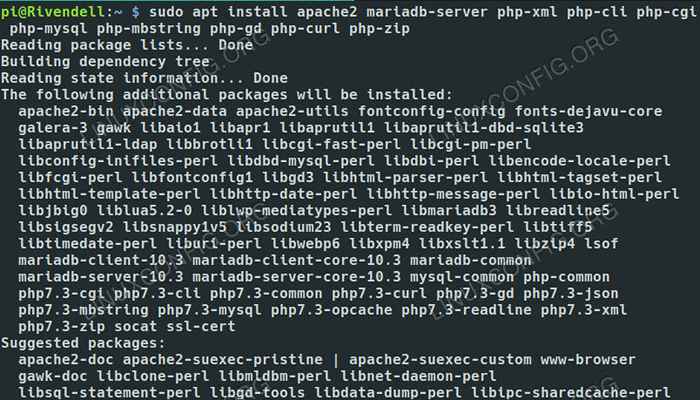 Instal dependensi NextCloud di Debian 10.
Instal dependensi NextCloud di Debian 10. Pasang semua dependensi sekaligus. Ada banyak, tapi jangan biarkan hal itu membuat Anda putus asa. Hampir seluruh pengaturan otomatis. Potongan -potongan ini hanya perlu berada di sana.
$ sudo apt install apache2 libapache2-mod-php mariadb-server php-xml php-cli PHP-CGI PHP-MYSQL PHP-MBSTRING PHP-GD PHP-CURL PHP-ZIP
Setelah itu selesai, restart Apache untuk memastikan bahwa itu menggunakan modul php.
$ sudo systemctl restart apache2
Siapkan database Anda
NextCloud melacak semuanya dalam database. Plus, seperti kebanyakan aplikasi web, ia juga menyimpan informasi dan pengaturannya sendiri di dalamnya. Anda sudah memiliki server database dari Mariadb. Anda hanya perlu konfigurasi minimal untuk menyiapkannya untuk NextCloud.
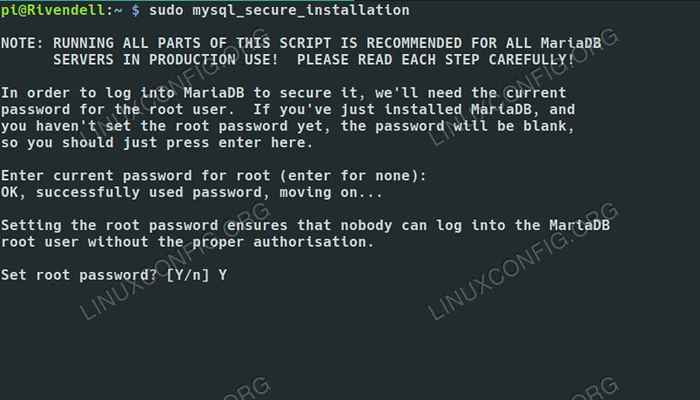 Amankan mysql di debian 10.
Amankan mysql di debian 10. Sebelum Anda masuk, jalankan skrip instalasi aman bawaan untuk menghapus sampah dan mengatur akun admin Anda.
$ sudo mysql_secure_installation
Ikuti instruksi, dan atur kata sandi root baru saat ditanyakan. Anda dapat menerima default untuk semuanya.
Selanjutnya, masuk ke Mariadb menggunakan kata sandi root yang baru saja Anda buat.
$ sudo mysql -u root -p
Buat database baru untuk digunakan dengan NextCloud.
Buat Database NextCloud;
Kemudian, atur pengguna database baru untuk mengakses database NextCloud Anda.
Buat pengguna 'NextCloUser'@'localhost' diidentifikasi oleh 'yourpassword';
Karena pengguna itu akan berinteraksi dengan setiap aspek database untuk aplikasi NextCloud, Anda harus memberikannya akses penuh.
Berikan semua di NextCloud.* Ke 'NextClouduser'@'localhost';
Akhirnya, siram hak istimewa dan keluar dari Mariadb.
Hak istimewa flush; \Q
Unduh NextCloud
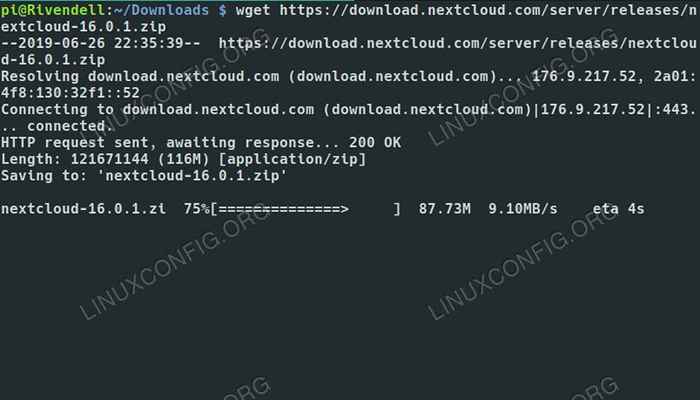 Unduh NextCloud di Debian 10.
Unduh NextCloud di Debian 10. Sekarang, Anda siap untuk mengunduh dan menginstal NextCloud. Buka halaman unduhan NextCloud, dan ambil rilis terbaru. Anda juga dapat menyalin lokasi tautan, dan menggunakan wget untuk mengunduhnya langsung di server tanpa kepala.
$ cd ~/unduh $ wget https: // download.NextCloud.com/server/rilis/nextcloud-16.0.1.ritsleting
Instal NextCloud
Buka pupuk file zip nextcloud Anda di mana itu.
$ unzip nextcloud-*.ritsleting
Kemudian, salin folder yang diekstraksi ke direktori root web Anda. Jika Anda tidak berencana untuk meng -host aplikasi web lain di server Anda, Anda dapat mengganti root web Anda dengan folder NextCloud.
$ sudo cp -r/home/user/downloads/nextcloud/var/www/html/nextcloud
Karena server web Anda, Apache, akan mengakses file NextCloud Anda, yang terbaik adalah memberikan kepemilikannya www-data, Pengguna yang sama menjalankan Apache.
$ sudo chown -r www-data: www-data/var/www/html/nextcloud
Buka browser Anda, dan navigasikan ke server NextCloud Anda: localhost/nextcloud.
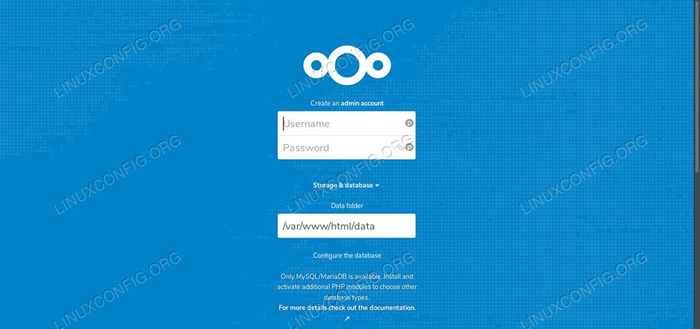 Siapkan NextCloud di Debian 10.
Siapkan NextCloud di Debian 10. Anda akan tiba di halaman Pengaturan NextCloud. Masukkan nama pengguna dan kata sandi untuk pengguna admin Anda.
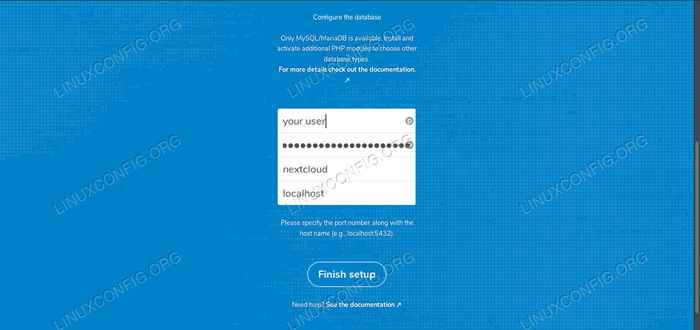 Terhubung ke Database NextCloud di Debian 10.
Terhubung ke Database NextCloud di Debian 10. Selanjutnya, gulir ke bawah, dan masukkan informasi untuk database yang Anda atur, termasuk nama pengguna dan kata sandi pengguna yang Anda buat untuk mengelolanya.
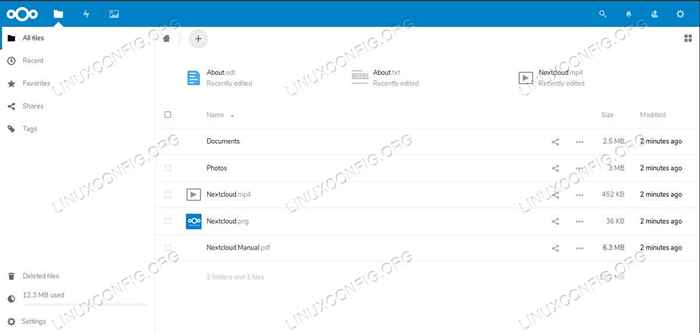 Browser File NextCloud di Debian 10.
Browser File NextCloud di Debian 10. Setelah selesai, NextCloud akan membutuhkan waktu beberapa detik untuk mengatur semuanya. Kemudian, itu akan membuat Anda masuk ke dasbor Anda. NextCloud sepenuhnya diatur dan siap digunakan. Anda sekarang dapat secara opsional menginstal klien NextCloud di desktop Debian Linux Anda
Kesimpulan
Dari sana, Anda dapat melakukan semua yang Anda butuhkan di NextCloud itu sendiri. Mudah untuk membuat pengguna baru, dan mengelola akses. Anda juga dapat dengan mudah mengunduh aplikasi NextCloud di desktop dan perangkat seluler Anda untuk terhubung ke server baru Anda.
Tutorial Linux Terkait:
- Hal -hal yang harus diinstal pada ubuntu 20.04
- Hal -hal yang harus dilakukan setelah menginstal ubuntu 20.04 FOSSA FOSSA Linux
- Cara menjalankan raspberry pi os di mesin virtual dengan…
- Hal -hal yang harus diinstal pada Ubuntu 22.04
- Ubuntu 20.04 Panduan
- Pengantar Otomatisasi Linux, Alat dan Teknik
- Hal -hal yang harus dilakukan setelah menginstal ubuntu 22.04 Jammy Jellyfish…
- Instal Arch Linux di VMware Workstation
- Unduh Linux
- Ubuntu 22.04 Panduan
- « Cara mudah untuk membuat paket Debian dan repositori paket lokal
- Cara menginstal klien nextcloud di debian 10 buster »

